Twitterにはアカウントを持っている誰もが利用できる分析ツール「Twitterアナリティクス」があります。
Twitter運用で非常に重要なPDCAサイクルを回すためにも利用したいツールですが、より上手に分析する方法として、アナリティクスデータをCSV形式でエクスポートし、ExcelやGoogleスプレッドシートで計算式を組んで分析することも可能です。
本記事では、TwitterアナリティクスでCSVデータをエクスポートする方法を詳しく解説していきます。
Twitterアナリティクスのエクスポート機能とは?
Twitterアナリティクスを利用すれば、公開情報では見ることができないツイートごとのインプレッション数やエンゲージメント数(「いいね」や「URLのクリック」などのユーザーアクションの数)を確認することができます。
しかし、Twitterアナリティクスの画面上だけでは分析できる情報は決まっており、ご自身でオリジナルの計算式を組んだ多面的な分析はできません。
そこで利用したいのがTwitterアナリティクスのエクスポート機能です。アナリティクスデータをCSV形式でダウンロードすることができます。
TwitterアナリティクスでエクスポートできるCSVデータの主な項目
TwitterアナリティクスでエクスポートできるCSVデータには下記のような情報が含まれます。(By Tweetタイプでエクスポートした場合)
- ツイートID
- ツイートの固定リンク
- ツイート本文
- 時間
- インプレッション
- エンゲージメント
- エンゲージメント率
- リツイート
- 返信
- いいね
- ユーザープロフィールクリック
- URLクリック数
- ハッシュタグクリック
- 詳細クリック
- 固定リンクのクリック数
上記以外にも、メディアの再生数、メディアのエンゲージメント数やプロモツイートの場合の数字などが確認できます。
TwitterアナリティクスでCSVデータをエクスポートする方法
STEP1:Twitterアナリティクスにアクセス
Twitterにログインしたのち、Twitterアナリティクスにアクセスします。
STEP2:「ツイート」タブをクリック
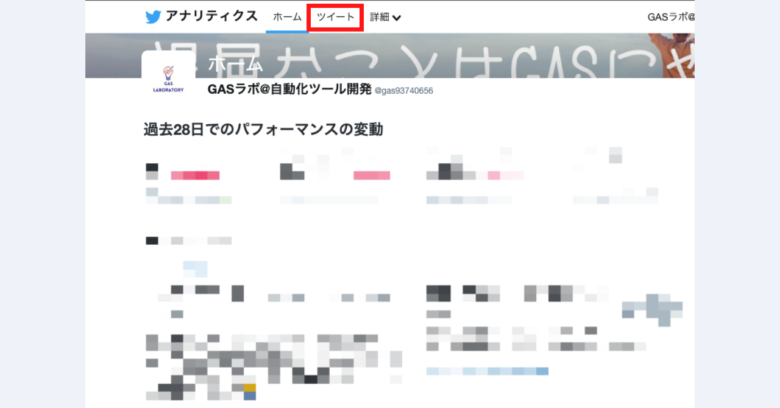
Twitterアナリティクス画面上部にある「ツイート」タブをクリックします。
STEP3:期間を設定し、「データをエクスポート」をクリック
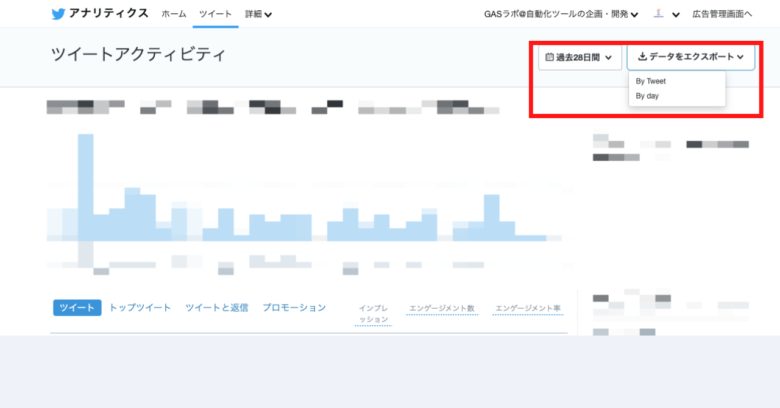
画面右上にある箇所でCSVデータをエクスポートしたい期間を設定し、「データをエクスポート」をクリックします。
「データをエクスポート」をクリックすると下記の2種類のメニューが表示されますので、お好みのタイプを選んでダウンロードしてください。
TwitterアナリティクスでエクスポートできるCSVデータの種類
- By Tweet:ツイートごとのアナリティクスデータ
- By Day:日付ごとのアナリティクスデータ









